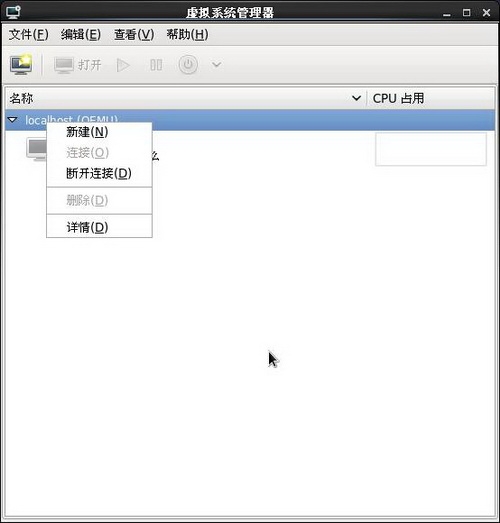CentOS安裝桌面環境
如果要KVM宿主機使用圖形界面管理虛擬機,需要對宿主機安裝下桌面環境
yum groupinstall "Desktop" -y yum groupinstall "X WindowSystem" -y yum groupinstall "ChineseSupport" -y
安裝虛擬化必要的軟件包
安裝軟件包組(推薦): yum groupinstall "Virtualization""Virtualization Client" "Virtualization Platform""Virtualization Tools" 或者僅安裝必要的包: yum install qemu-kvm.x86_64 –y #kvm模塊 yum install qemu-kvm-tools.x86_64 –y #kvm調試工具 yum install python-virtinst.noarch –y #python組件,主要用來記錄創建vm時的xml文件 yum install qemu-img.x86_64 –y #qemu組件,使用qemu命令來創建磁盤,啓動虛擬機等 yum install bridge-utils.x86_64 –y #網絡橋接支持工具 yum install libvirt –y #一種虛擬機管理工具,可以使用virsh命令行來管理虛擬機 yum install virt-manager –y #圖形界面的管理虛擬機的工具
service libvirtd start #啓動libvirtd服務 lsmod | grep -E 'kvm|kvm-intel|kvm-amd' #查看內核是否支持KVM虛擬化 kvm_intel 52570 0 kvm 314739 1 kvm_intel
如果沒有kvm_intel,可手工執行modprobe kvm_intel,再運行這條命令查看看。如果仍然沒有,可以看看dmesg信息,通常都是BIOS中未開啓CPU虛擬化功能,需要重啓修改BIOS。
運行virsh list,看看結果有無異常
網絡配置
把默認的nat模式配置成橋接模式。
[root@localhost ]# cd /etc/sysconfig/network-scripts [root@localhost ]# ifdown eth0
修改eth0的配置文件如下,並新增虛擬網卡br0:
[root@localhost network-scripts]# cat ifcfg-eth0 DEVICE=eth0 ONBOOT=yes NM_CONTROLLED=yes BOOTPROTO=none IPV6INIT=no USERCTL=no BRIDGE="br0" [root@localhost network-scripts]# catifcfg-br0 DEVICE="br0" TYPE="Bridge" ONBOOT=yes IPADDR=192.168.100.100 NETMASK= 255.255.255.0 GATEWAY= 192.168.100. DELAY=0
啓動網卡:
[root@localhost ]# ifup eth0 [root@localhost ]# ifup bridge0
查看配置成功沒有
[root@localhost network-scripts]# ifconfig|grep addr br0 Link encap:Ethernet HWaddr5C:F3:FC:20:20:8C inet addr: 192.168.100.100 Bcast:192.168.100.255 Mask:255.255.255.0 inet6 addr: 2401:8d00:3:6:5ef3:fcff:fe20:208c/64 Scope:Global inet6 addr: fe80::5ef3:fcff:fe20:208c/64 Scope:Link eth0 Link encap:Ethernet HWaddr5C:F3:FC:20:20:8C inet6 addr: fe80::5ef3:fcff:fe20:208c/64 Scope:Link inet addr:127.0.0.1 Mask:255.0.0.0 inet6 addr: ::1/128 Scope:Host
在宿主機上安裝VNC
如果使用圖形界面管理KVM,需要在宿主機安裝VNC服務
[root@localhost ]# yum install tigervnc-server -y #安裝VNC Server [root@localhost ]# vncserver #啓動VNC Server ,第一次啓動vnc服務會提示修改密碼 You will require a password to access yourdesktops. Password:123456 Verify:123456 xauth: creating new authority file /root/.Xauthority New 'localhost.localdomain:1 (root)'desktop is localhost.localdomain:1 Creating default startup script/root/.vnc/xstartup Starting applications specified in/root/.vnc/xstartup Log file is/root/.vnc/localhost.localdomain:1.log
#vncpasswd 命令可以VNC的連接修改密碼
然後再使用VNC連接到宿主機,再使用virt-manager圖形界面管理KVM就可以遠程操作虛擬機了。如下圖:
圖形界面對虛擬機的操作這裏就不多說了,相當簡單。